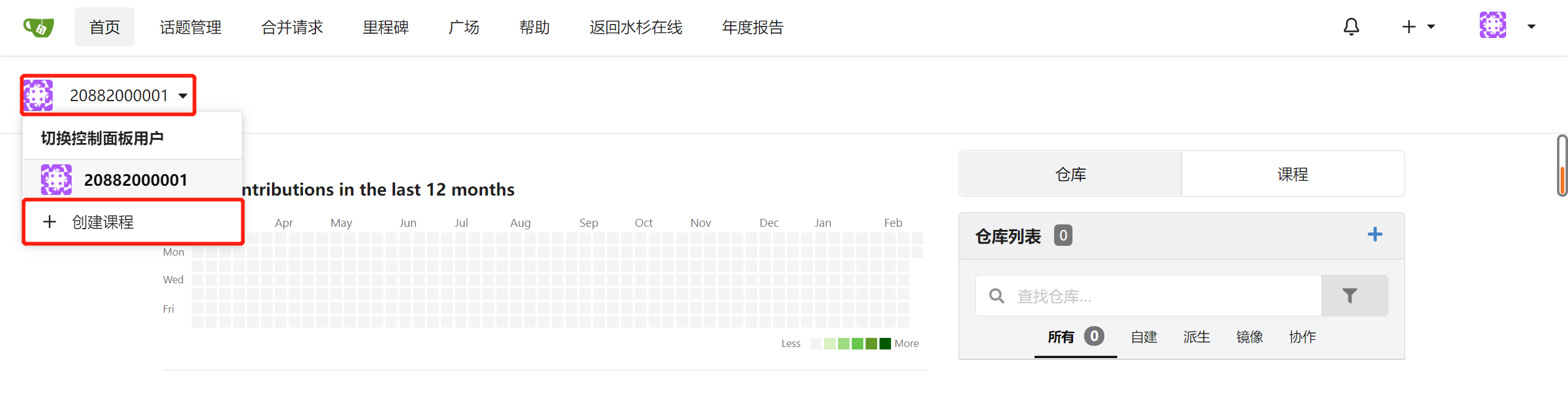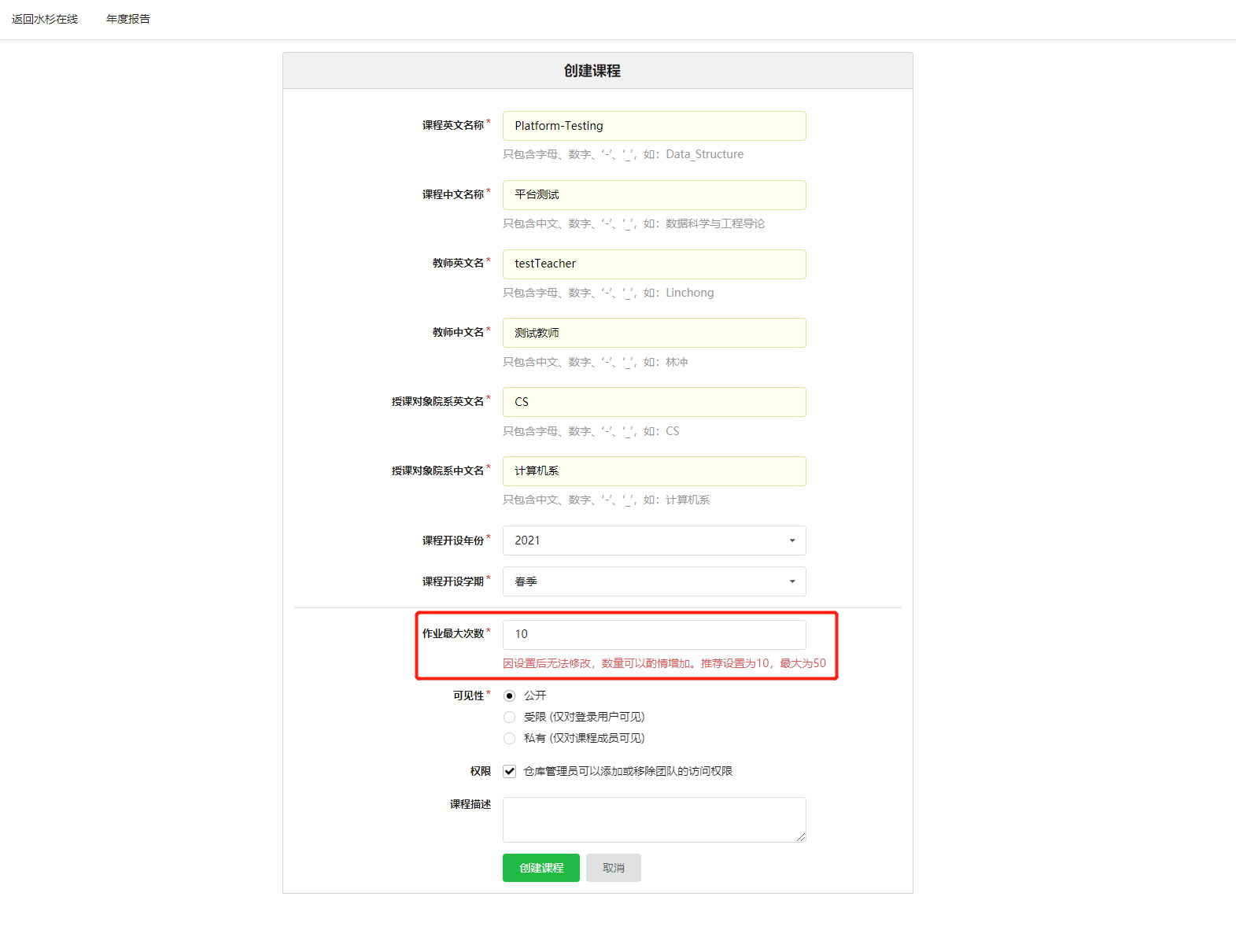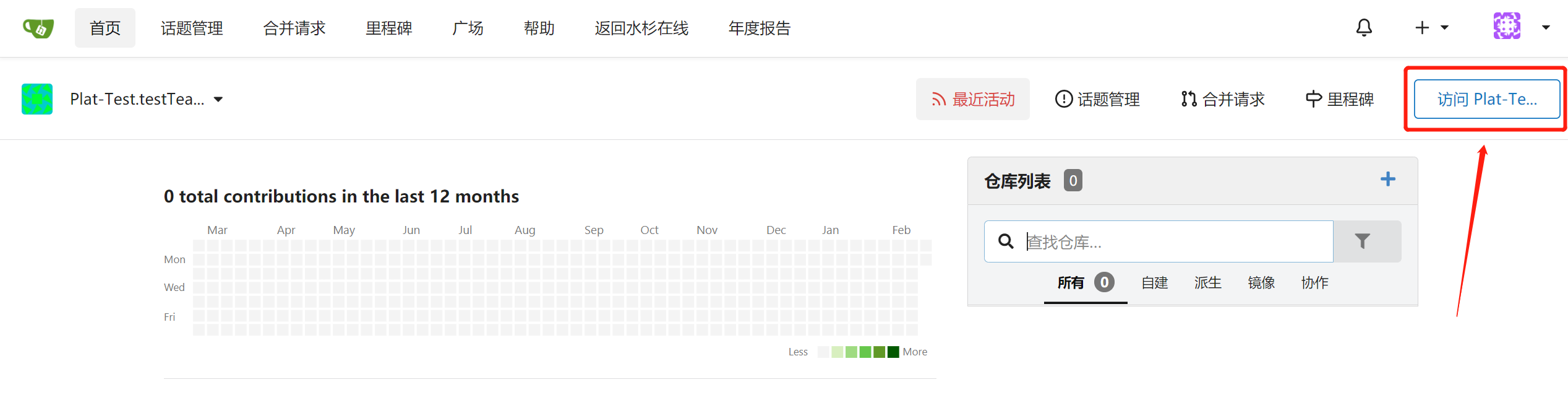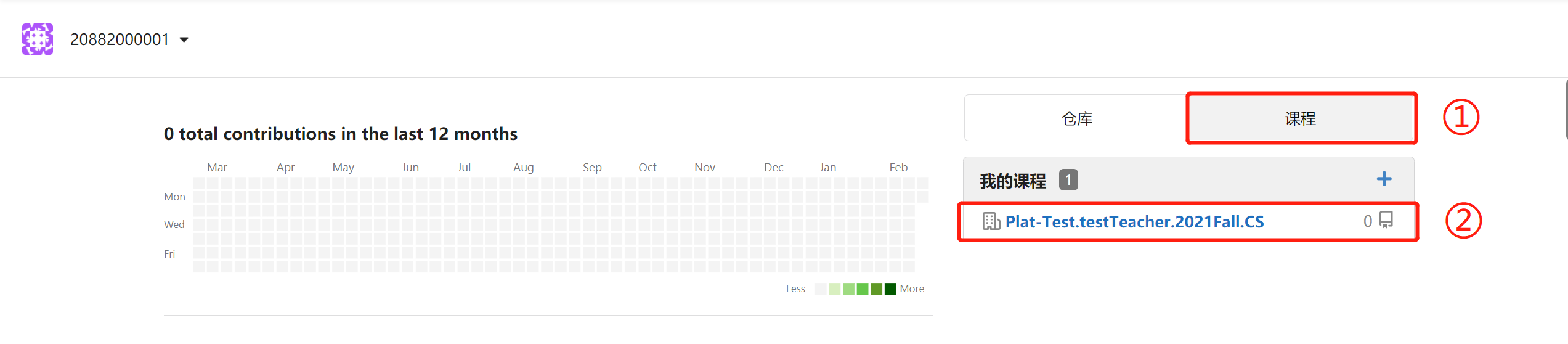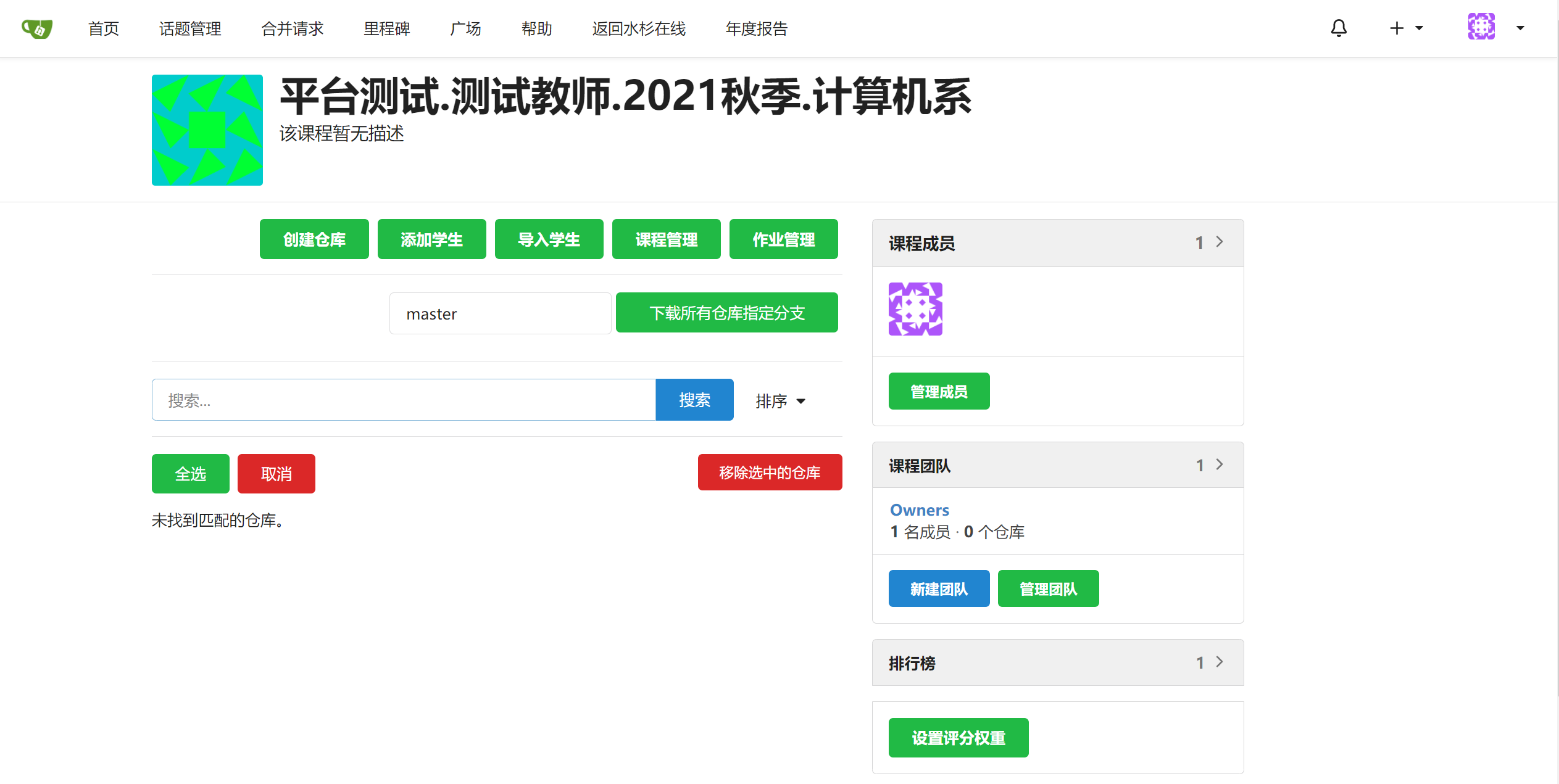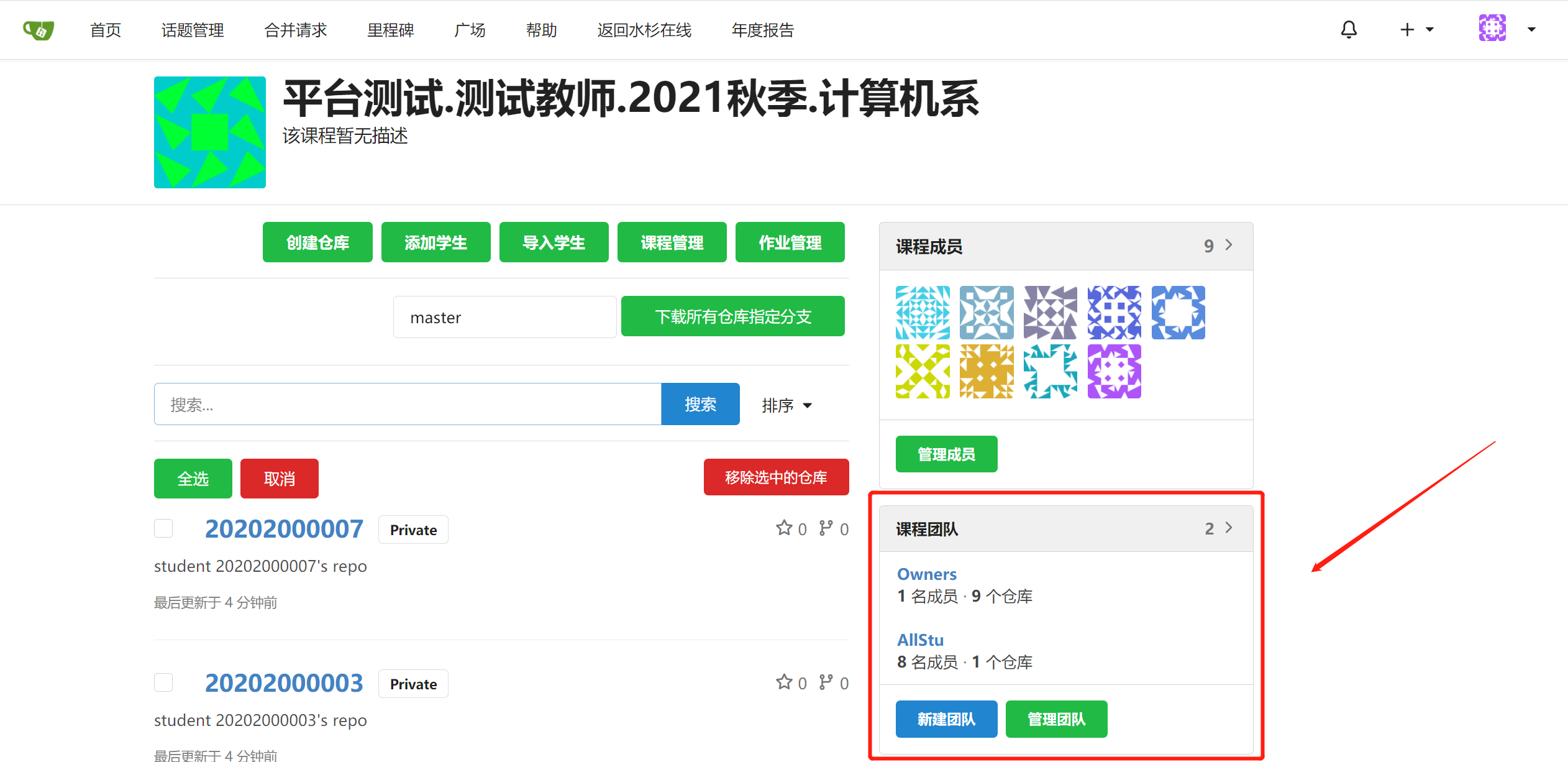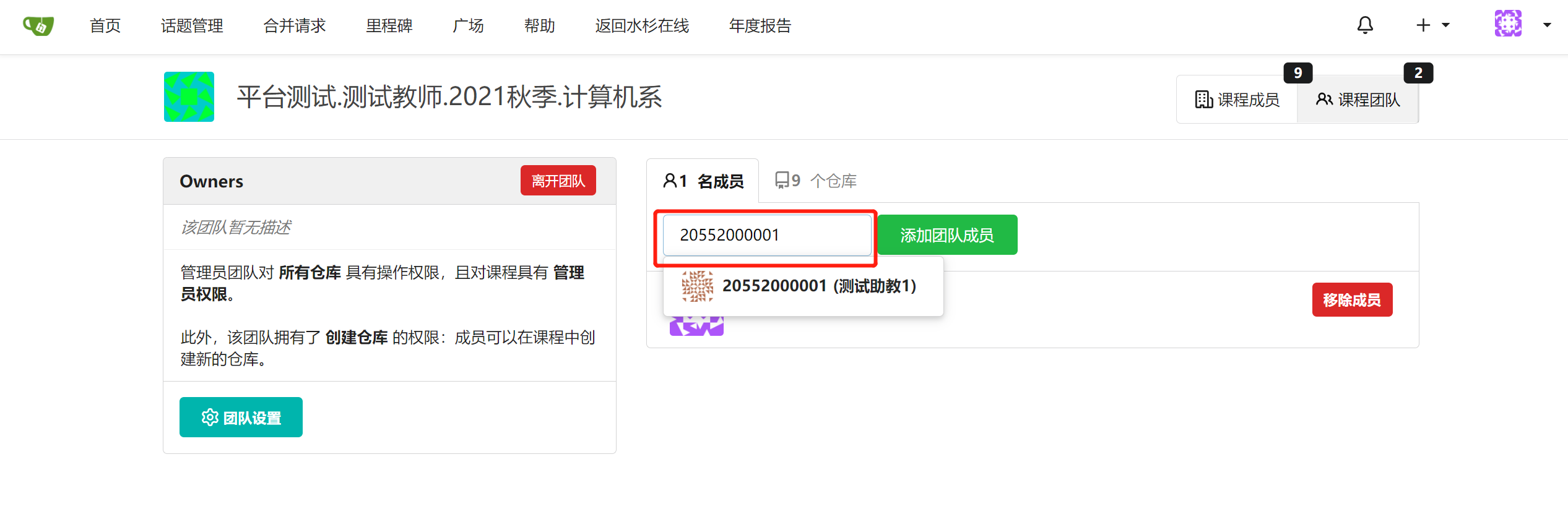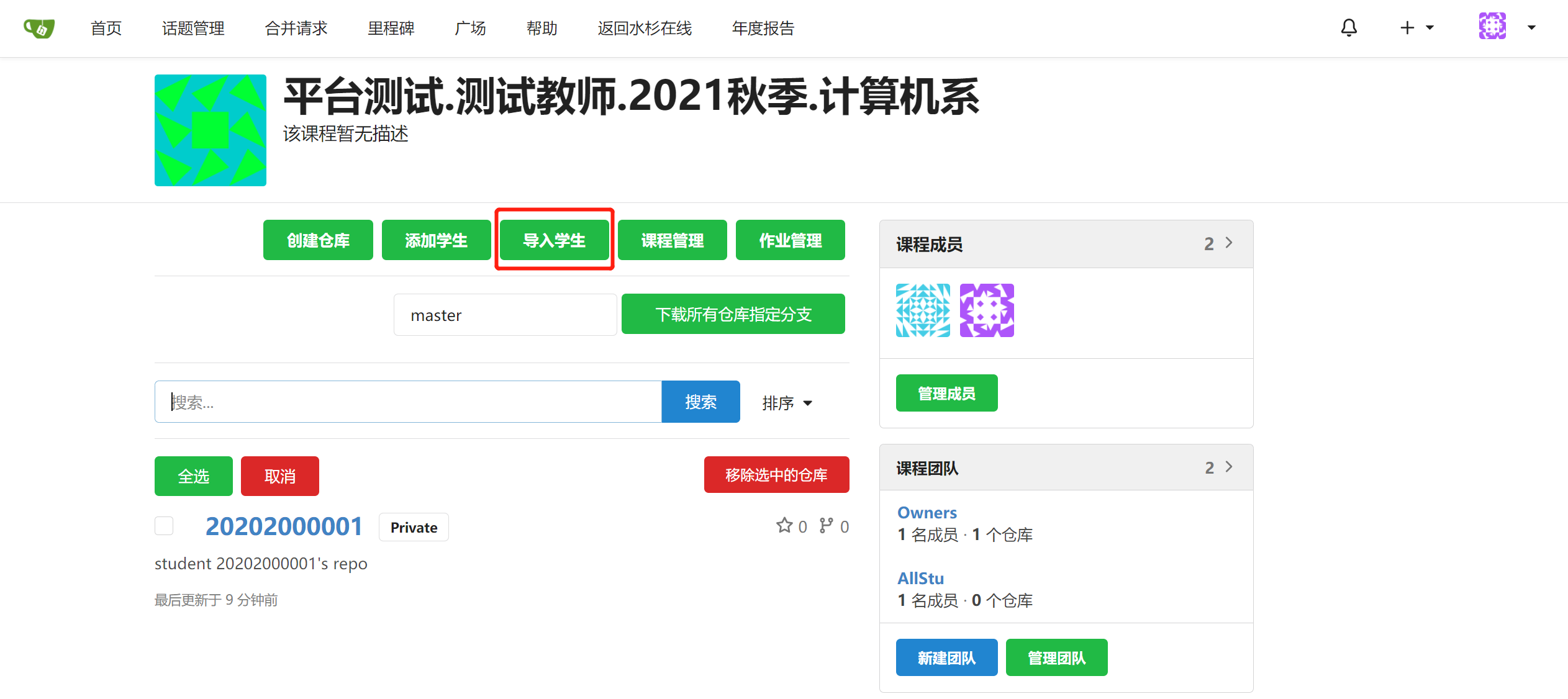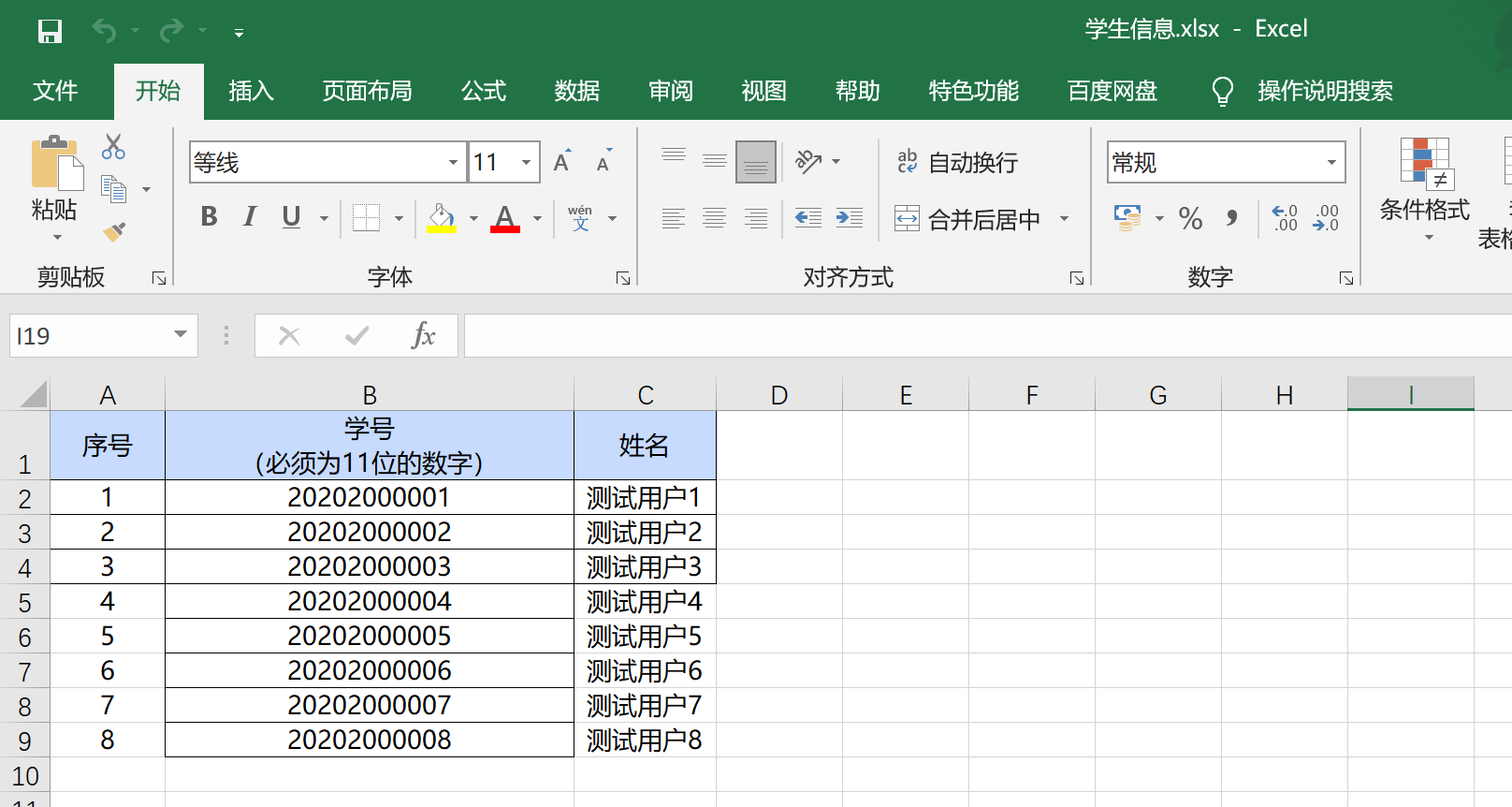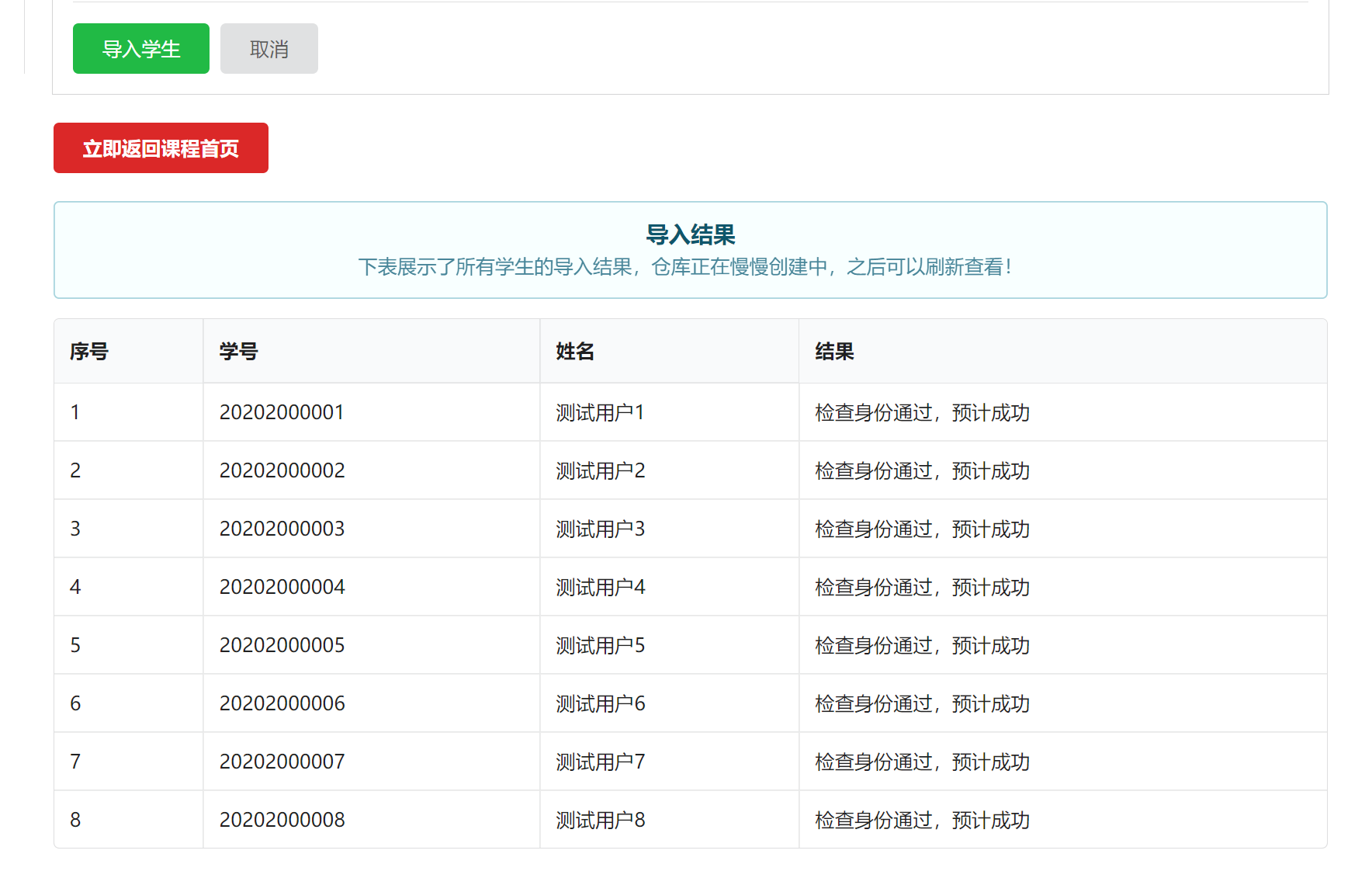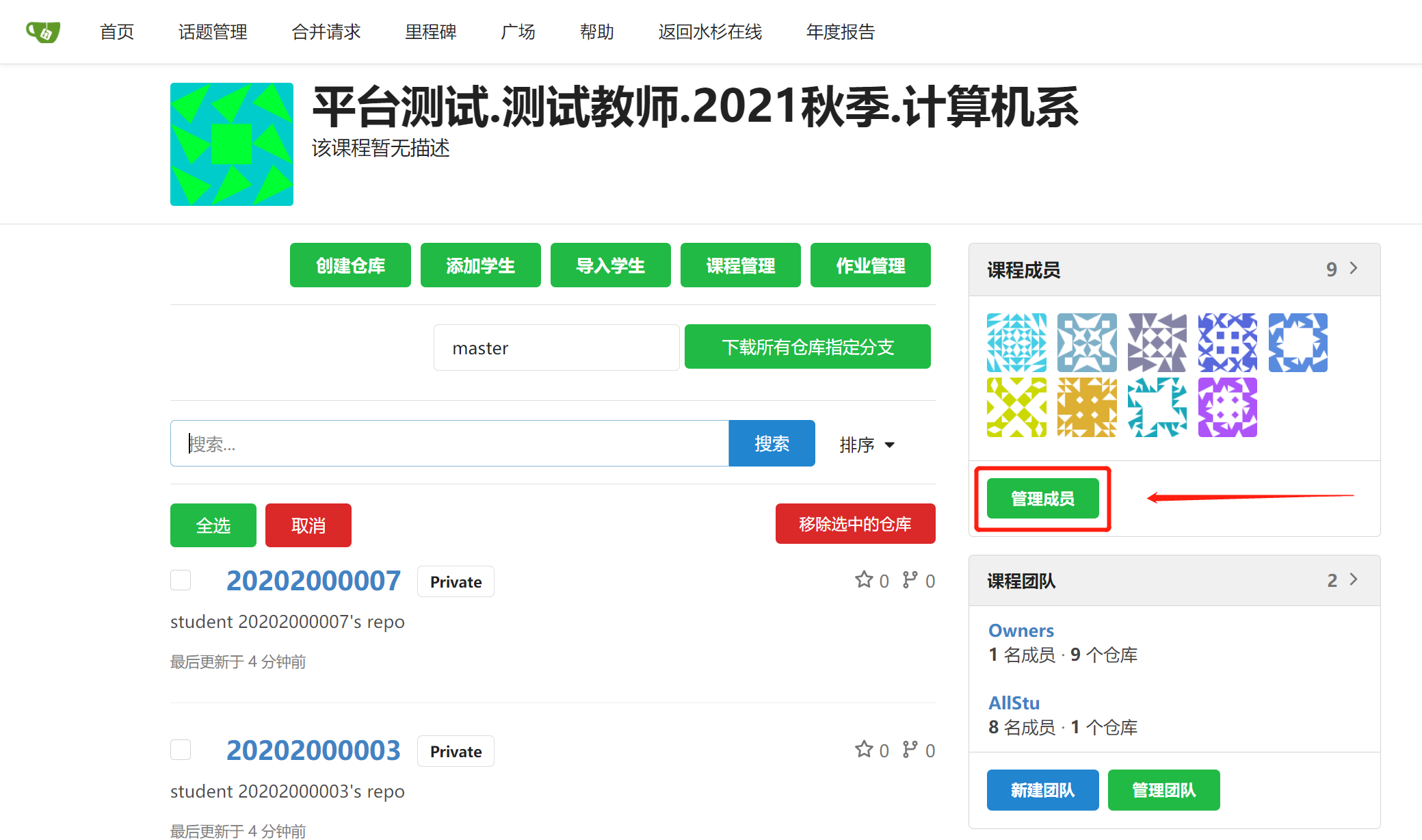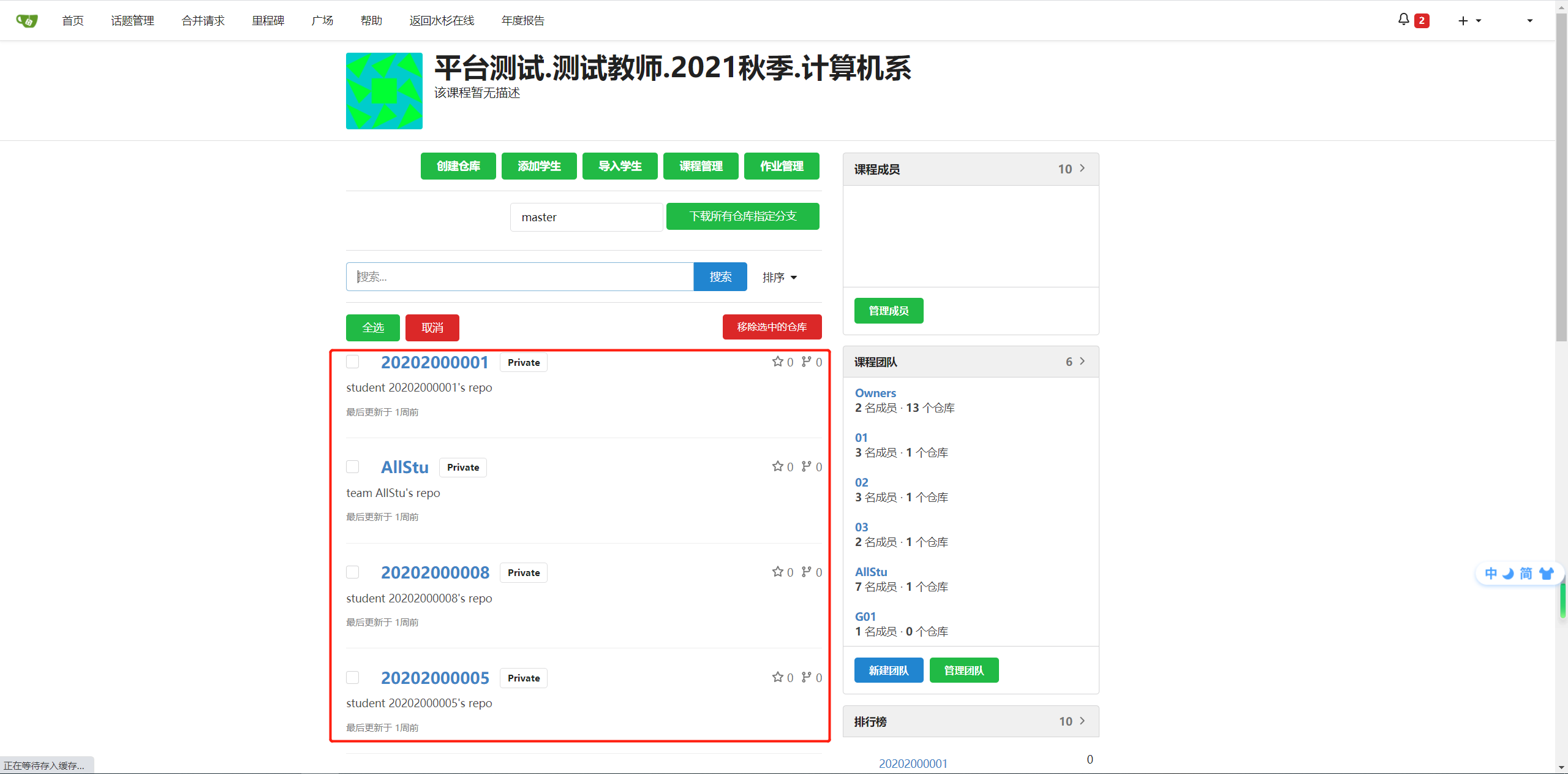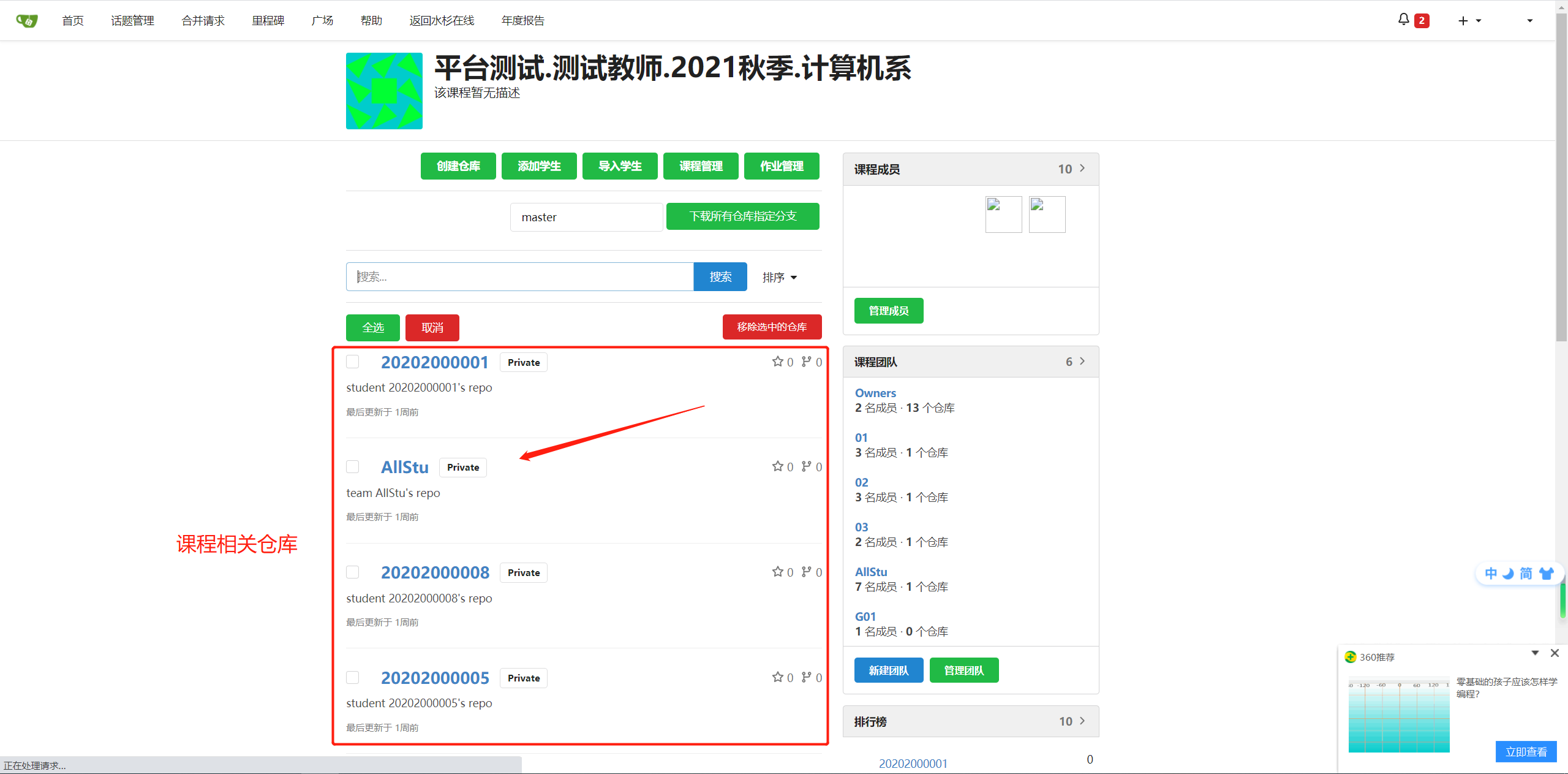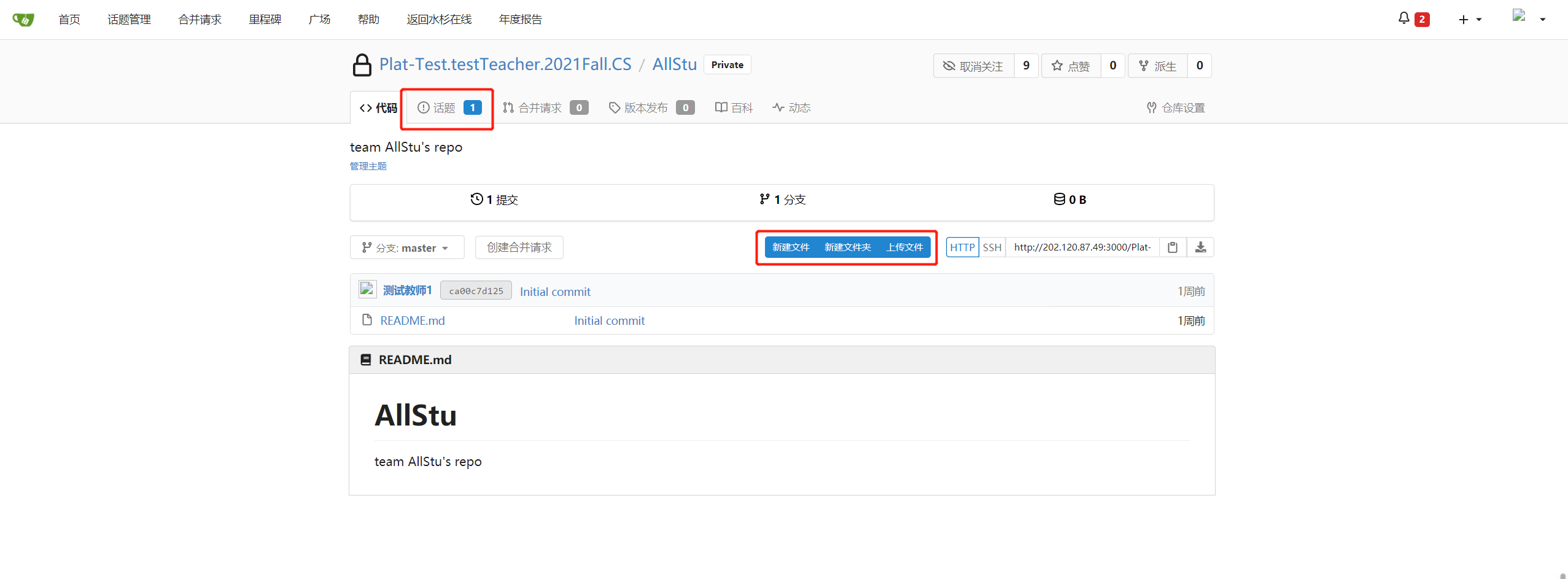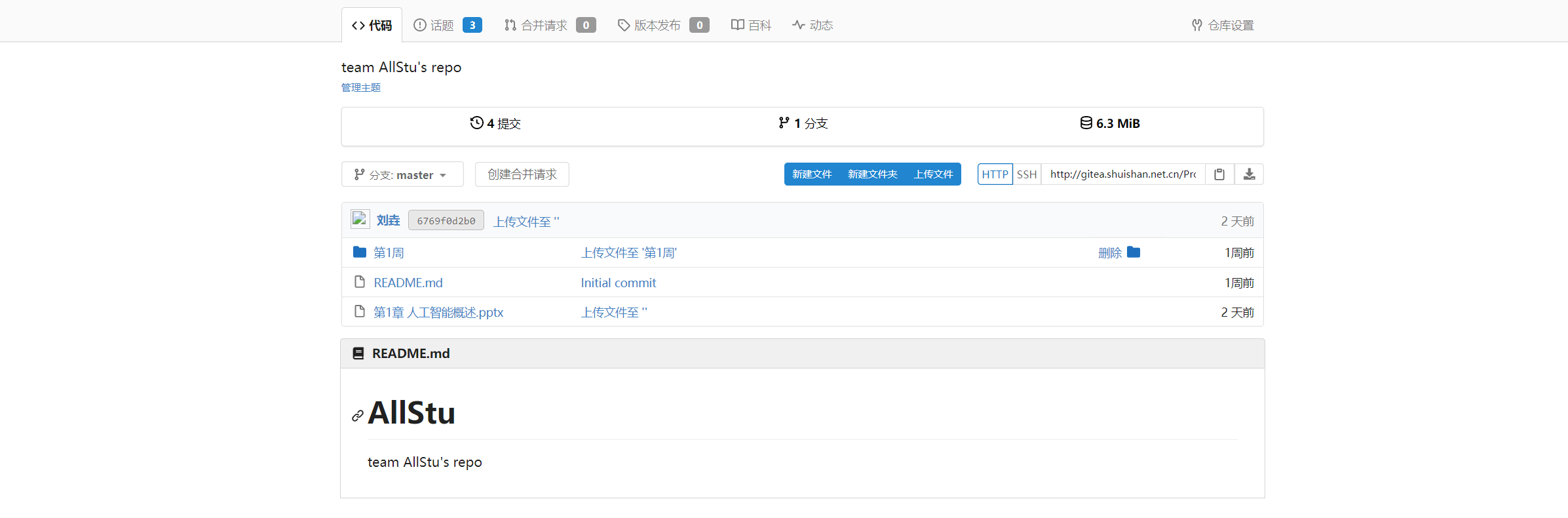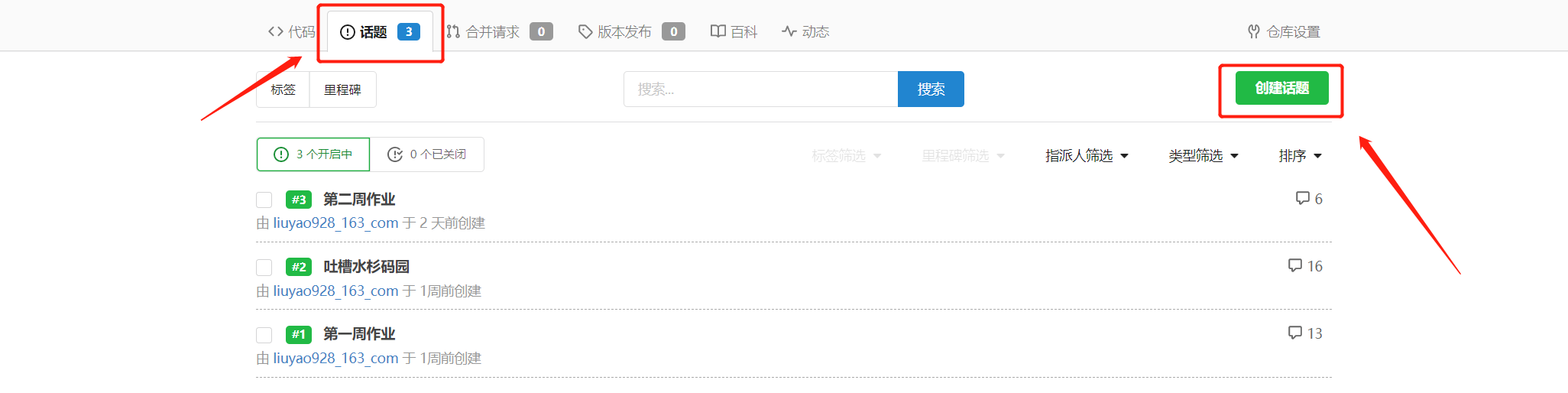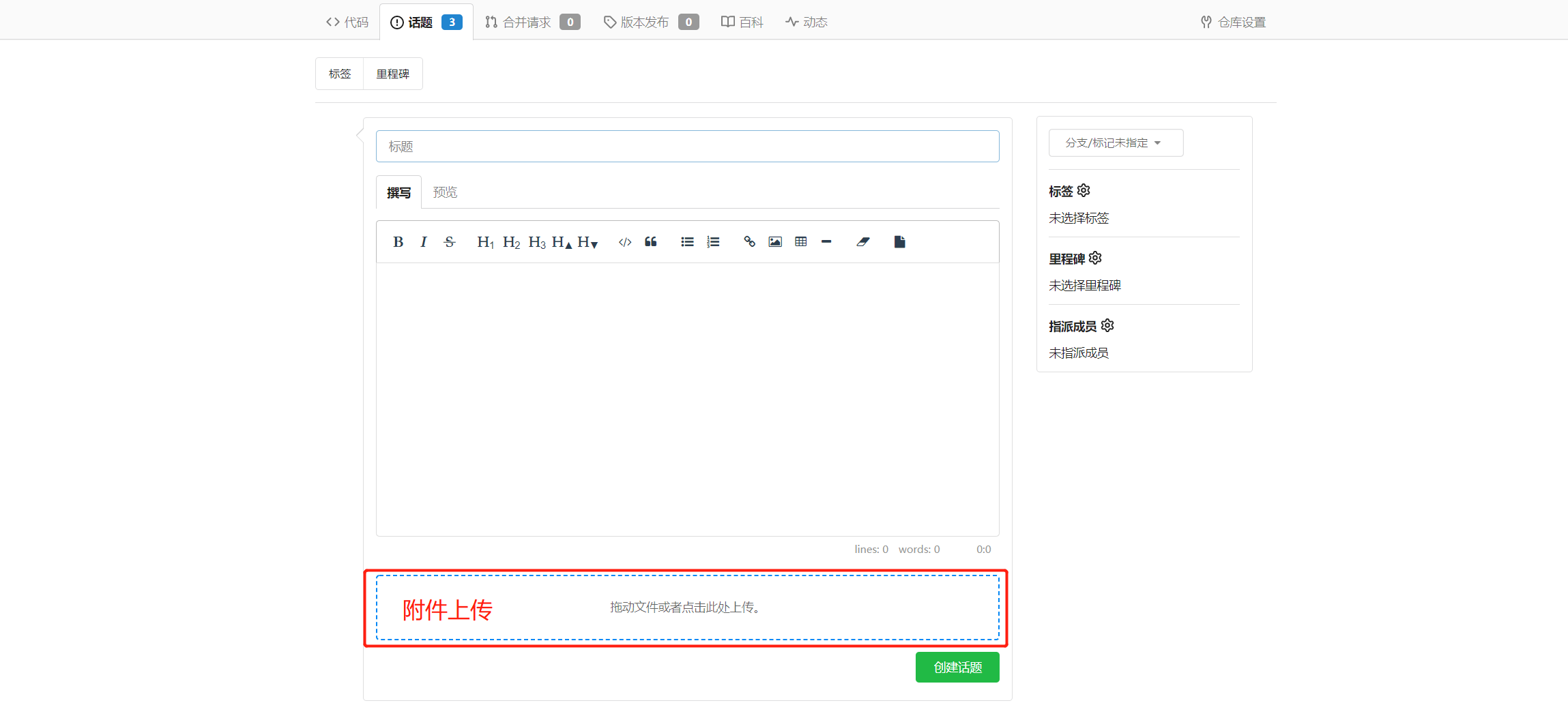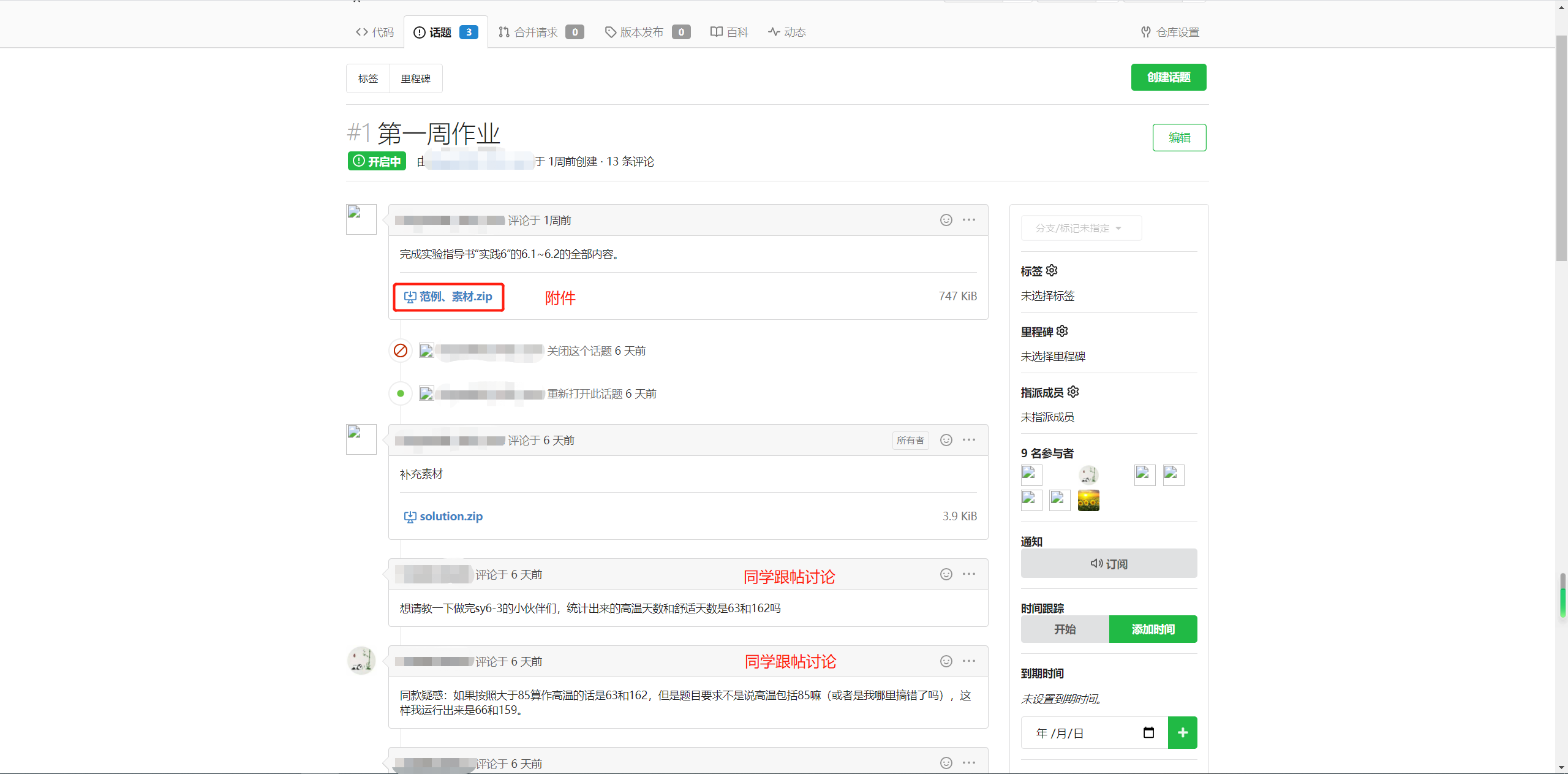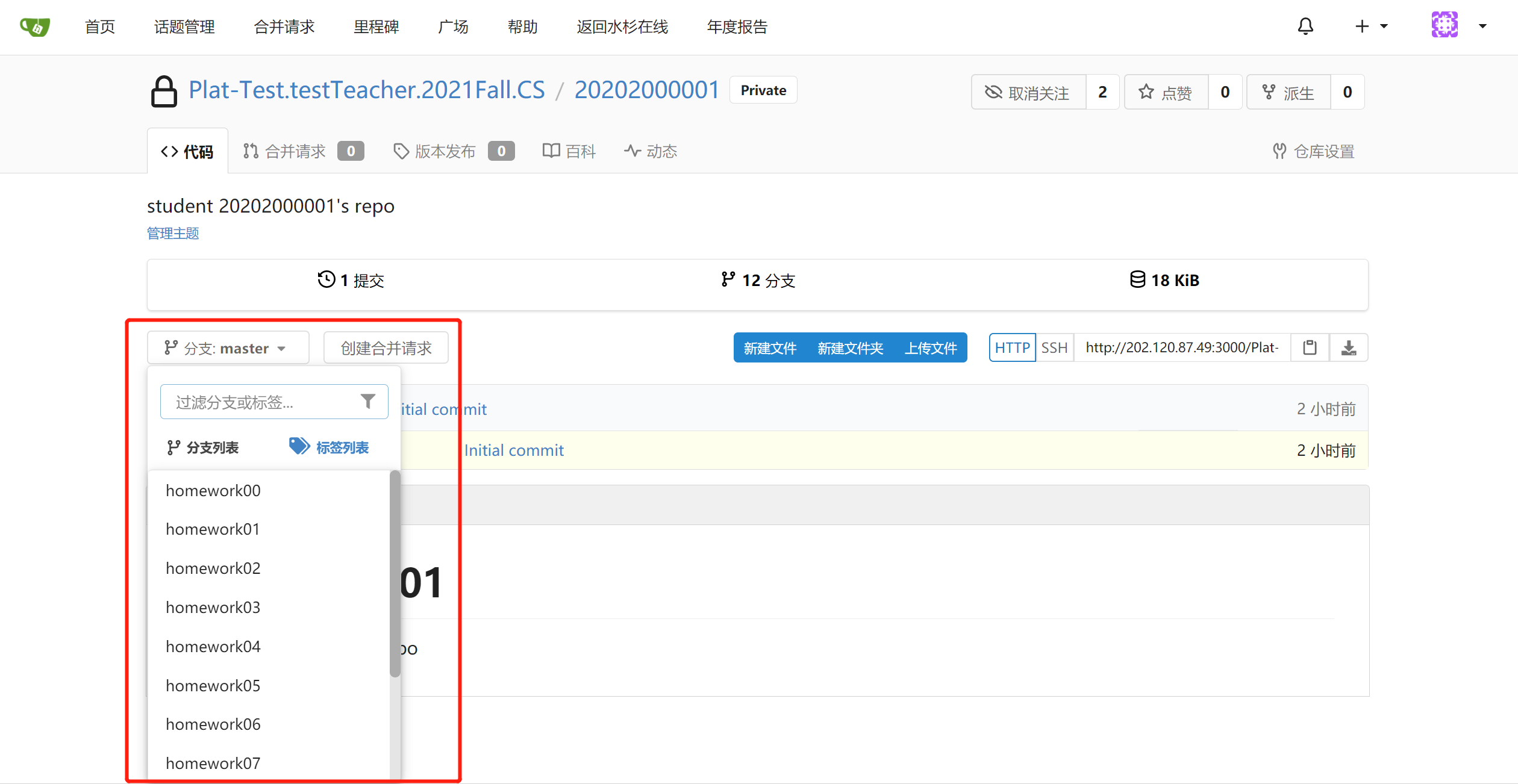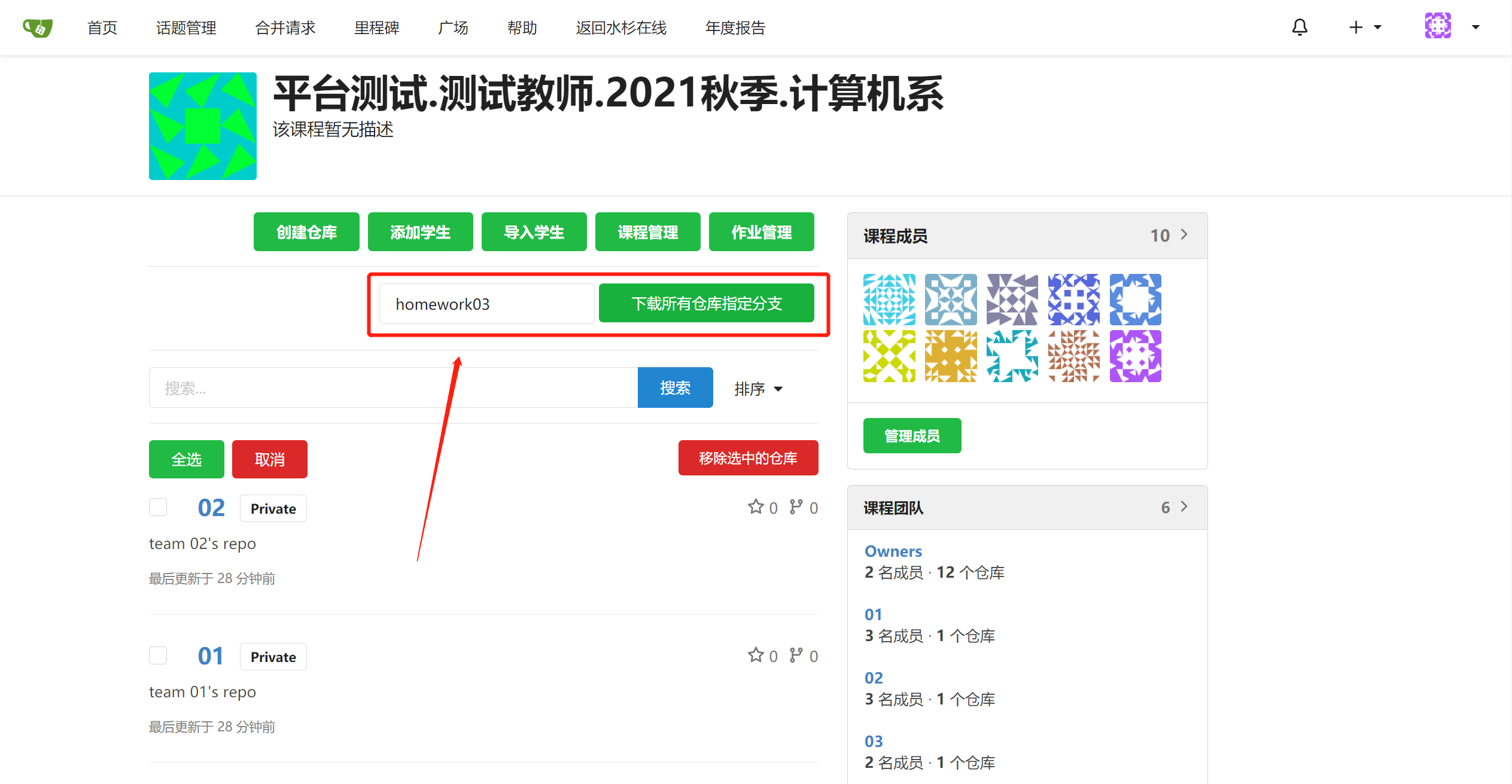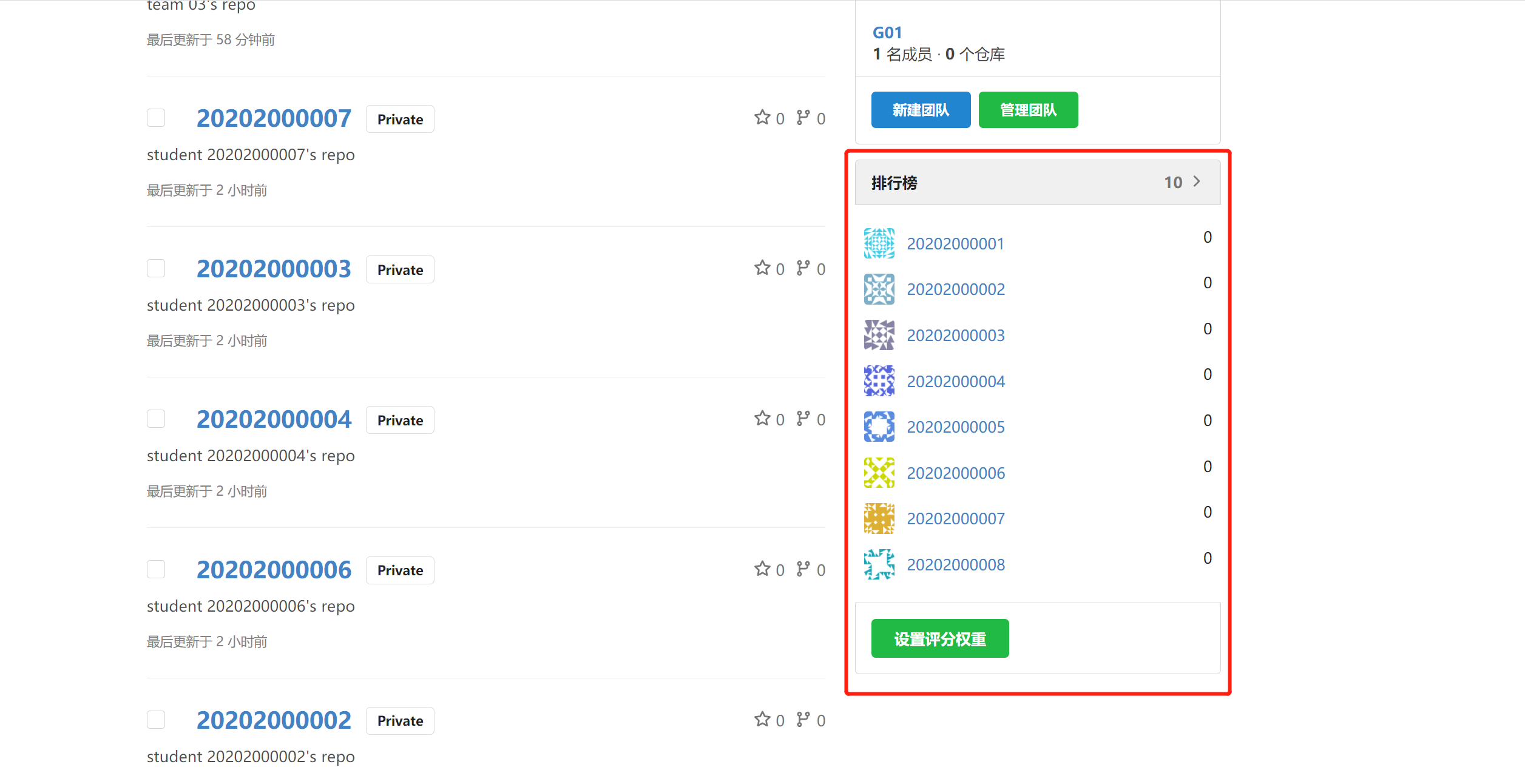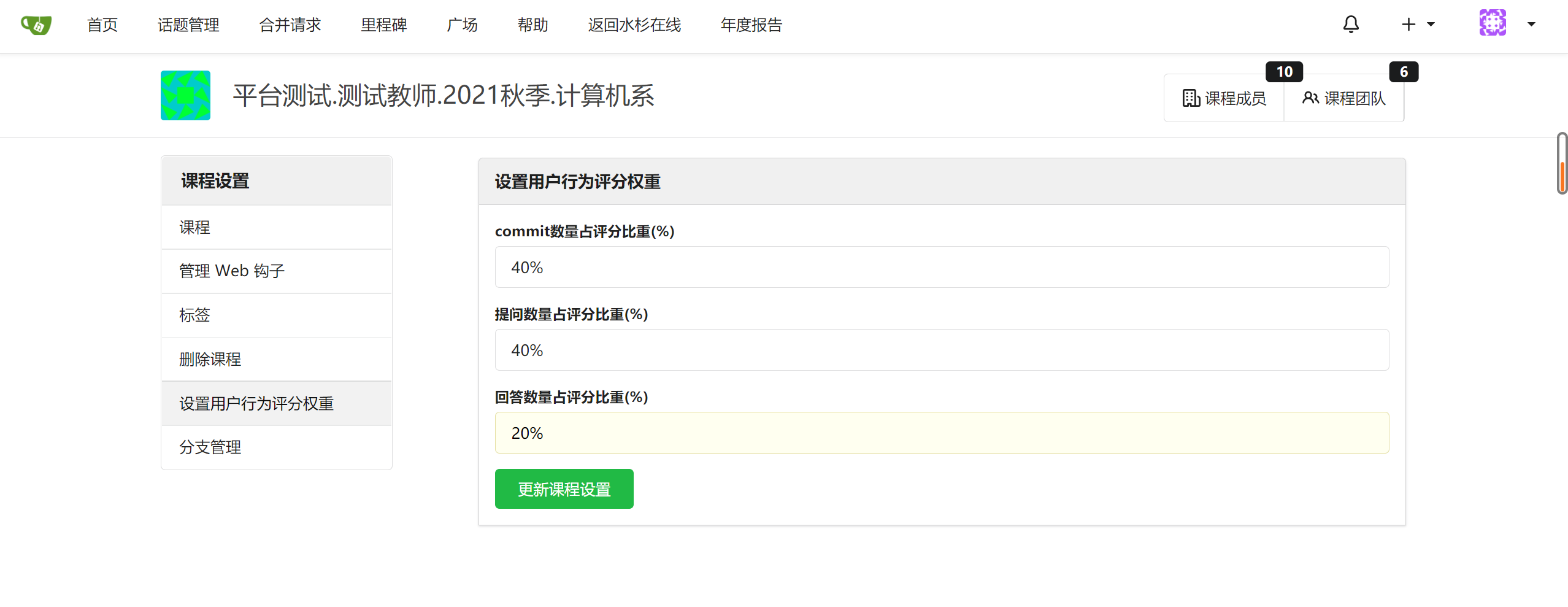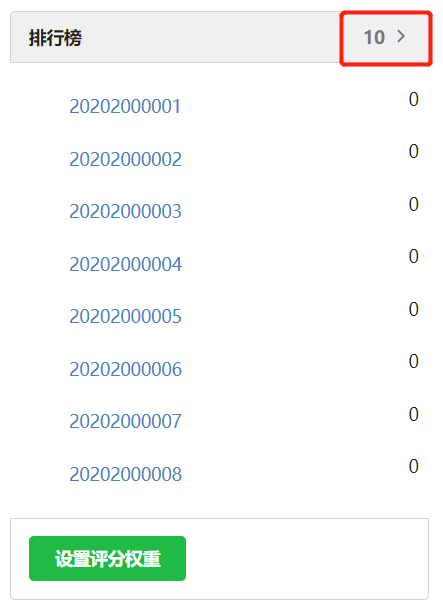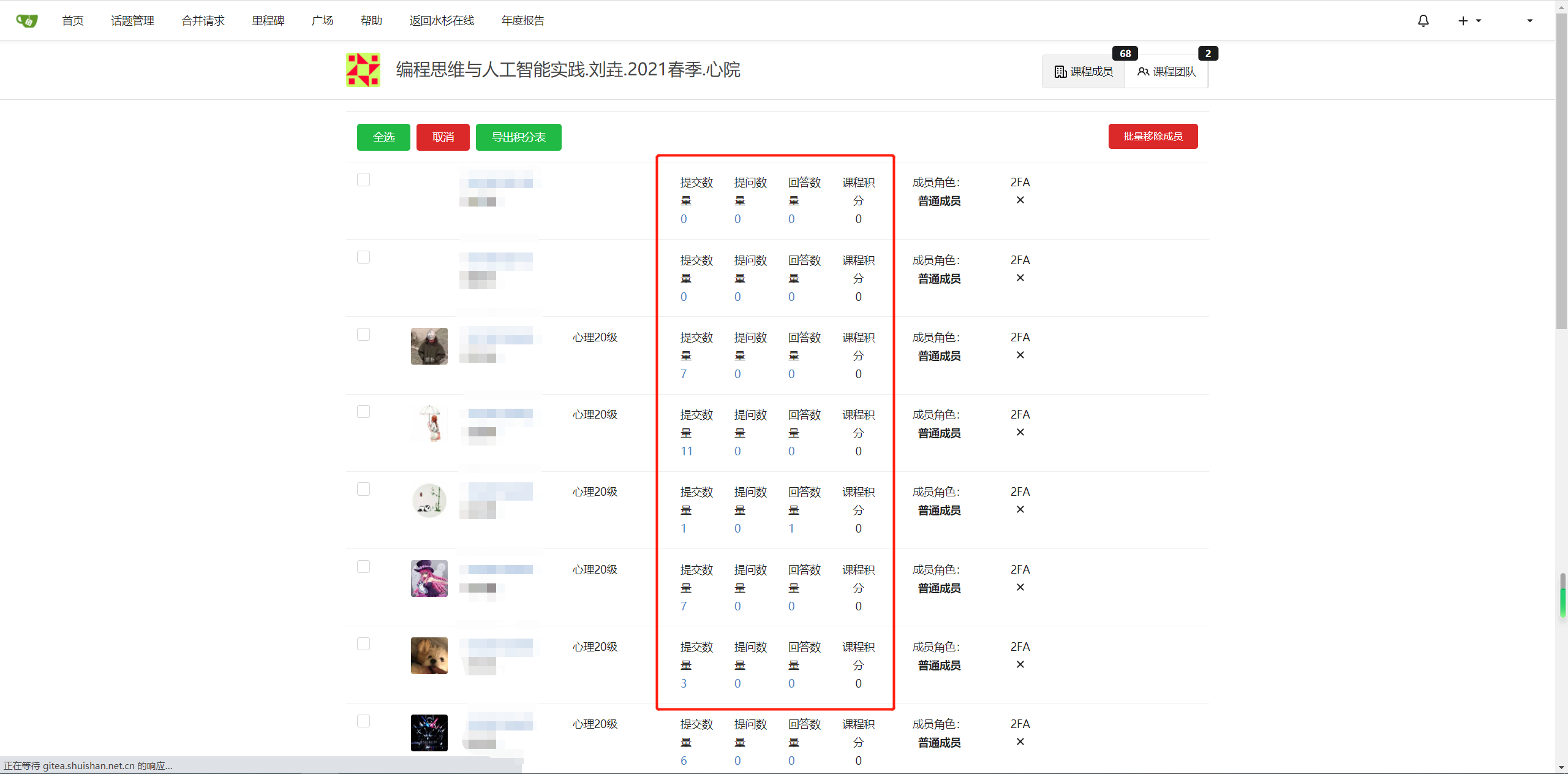5.6 KiB
水杉码园教师使用手册(精简版)
[toc]
一、课程管理
1.1 课程创建
课程创建前需要登录教师账号,URL:http://gitea.shuishan.net.cn/
在首页中选择创建课程,单击左上角头像处,在下拉菜单中选择“ + 创建课程”进行课程创建。
页面跳转至“创建课程页”,按提示填写相关信息,单击“创建课程”完成课程创建。
注意:作业最大次数默认为10次,教师可根据开课过程中布置的作业次数设置该值,因创建课程后该值不可修改,建议设置作业最大次数略大于实际作业次数。
单击右上角的“访问课程”按钮进入课程主页。
也可以通过首页右侧的课程模块访问相关课程。
1.2 成员管理
课程成员包括课程教师、助教、全体选课学生。
1.2.1 助教
在课程首页的右侧有课程团队模块,"Owners"团队中的成员为课程的管理员,包括教师及助教。
单击"Owners",进入“Owners”团队管理页,在搜索框中搜索助教人员相关信息,在下拉的提示菜单中选择相应的助教,单击“添加团队成员”即可完成助教添加。
助教在本课程中拥有和教师相同的操作权限。
1.2.2 批量导入学生
单击课程首页的“导入学生”按钮,进入学生批量导入的页面。
课程学生以excel表的方式进行导入,excel表格有固定的格式,excel表格模板可以单击“模板下载”按钮下载查看。
单击“选择文件”上传学生信息的excel表格,单击“导入学生”。
导入学生信息的处理时间较长,教师可选择等待,也可以选择返回课程首页,系统后台依然会进行导入学生的操作。
导入学生成功后会显示成功导入学生的信息。
由于学生未在系统中注册等原因,部分学生可能会导入失败,教师会收到导入学生是否成功的相关邮件(可能需要等待较长时间),如有部分学生未导入成功,在邮件中会列出相关学生的信息。
教师可在课程首页单击“管理成员”,详细核对课程中已经导入的学生信息。
重复导入学生不会对课程中已经存在的学生造成影响。
添加学生后,系统会为每位学生创建以学生学号命名的仓库,该仓库对学生本人和课程教师及助教可见。
完成导入学生操作后,系统会自动创建“AllStu”仓库,该仓库对所有课程成员可见,可在该仓库中存放课程资料,发布课程作业。
1.3 课程资料上传
在上传课程资料前必须先批量导入学生(参考1.2.2节说明),导入学生后系统自动创建“AllStu”仓库。
资料上传使用“AllStu”仓库,该仓库对所有课程成员可见,对非课程成员不可见。
单击“AllStu”进入该仓库,可以通过新建文件夹、上传文件等功能上传课程资料。其中,上传文件功能可以同时上传多个文件。
仓库中有“话题”模块,教师可以通过“创建话题”的方式对上传资料的进行说明,也可以通过“创建话题”的方式发布通知、作业、上传作业相关附件。
同学们也可以在话题中跟帖讨论。
三、作业管理
3.1 作业下载
课程学生将作业提交到以各自学号命名的仓库中,根据作业次序的不同,需提交到不同仓库分支。
例如第一次作业统一提交到各自学号命名的仓库中的homework00分支中。
课程管理员可以在课程首页下载所有仓库中指定分支的内容。
下图是下载所有学生仓库中homework03分支下的作业示例。
四、积分系统
在课程首页的右下角展示了积分排行榜。
单击上图中的“设置评分权重”,可以设置各项分数的权重。系统会加权赋分给出学生分数。
单击排行榜右侧的数字处,可查看学生提交数量、提问数量、回答数量等信息。
提交数量:学生在课程中提交作业、代码的次数
提问数量:学生在仓库话题中的发帖条数
回答数量:学生在仓库话题中的跟帖条数